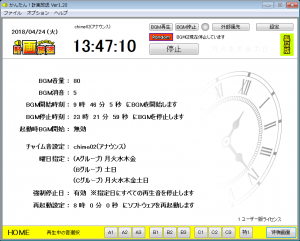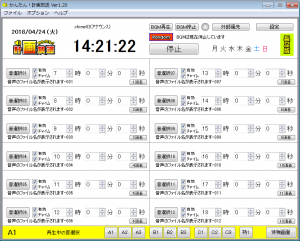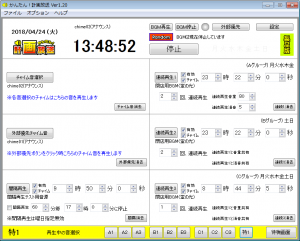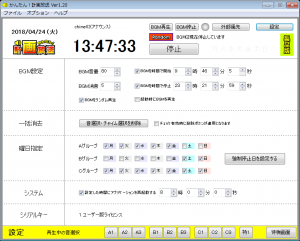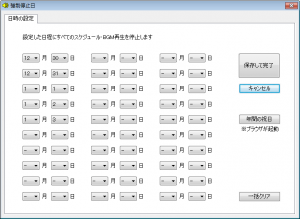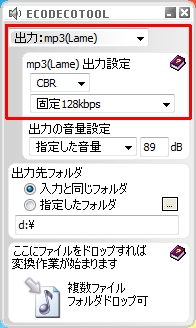かんたん!計画放送
かんたん!計画放送とは
お客様がご用意した音声ファイル(wav,mp3,ogg形式)を任意の時刻に再生するための放送管理ソフトウェアです。
本ソフトウェア設定後は登録したスケジュールに従って音声ファイルの「再生・停止・繰り返し」を行い、放送再生に携わる手間を省きます。
困っていませんか?
店内で定時放送をかけているが、その都度人手を使ってマイク放送、ないしはCDプレイヤーの再生操作が必要で面倒。
放送時間も厳格ではないし。
Windowsに付属している標準ソフトで音声を録音し、その音声データをかんたん!計画放送にセットすればすべて無人で動作します。もちろん時間も厳格です。
業務用の放送再生機材が壊れてしまった!修理も出来ない古さで新しいものは高額で買い替えできない・・・。手持ちの使わなくなったパソコンで安く代用できないものか。
業務用の放送管理機材に比べ安価で、動作は軽量なので古いパソコンでも動作頂けます。曜日指定や日付指定の停止設定を工夫することで年間を通じて実行することも可能です。
定時放送を気軽に試したいが難しい設定は操作できる自信が無い。
かんたん!計画放送の操作画面はシンプルな構成で作られており、直感操作ですぐにご利用頂くことができます。『音声ファイル』を『指定したスケジュール』で『かんたん』に再生します。また、導入にあたり別途他のソフトウェアのインストールも不要です。
動作環境
かんたん!計画放送は以下の環境で動作いたします。
| 日本語OS | Microsoft® Windows® 10/8.1/8/7/Vista/XP ※Windows RT/RT8.1は動作いたしません |
| 対応機種 (パソコン本体) |
上記日本語OSが稼働するパーソナルコンピューター インテル® Celeron™ 以上または同等の性能を持つプロセッサ |
| メモリ | 2GB以上 |
| ディスプレイ | 本体に接続可能で、上記日本語OSに対応したディスプレイ 解像度:1024×768以上必須、High Color(16ビット)以上を推奨 ※解像度が上記に満たない小型ネットブックも解像度を変更することで利用できることもあります |
| ハードディスク | 必須空き容量 15MB以上(音声ファイルデータ領域は別途必要) |
| サウンド | 規定のWindows対応サウンドデバイス |
導入について
『かんたん!計画放送』はレジストリを操作しません。ダウンロード後はお好きなフォルダに展開して実行してください。
チェック
Windowsのスリープモード及び休止モードになるとアプリケーションは動作しなくなりますのでこれらの設定を変更することをおすすめします。
また、本ソフトウェアの利用をやめる場合、アプリケーションを閉じた後、展開したフォルダごと削除してください。
機能一覧
『かんたん!計画放送』は表示されている画面を見れば誰もが設定ができるほどシンプルな構造となっています。
そのため、どなた様でも直感操作ですぐに使い方がわかります。
主な機能
| 登録できるスケジュール数 | 登録できるスケジュール数は108個+(特殊音4個)の計112個。 |
| 登録できる音声ファイル | 登録できる音声ファイル数は108個+(特殊音4個)+(チャイム音2個)の計114個。 |
| 再生できる音声ファイル | ・WAVE(拡張子.wav) ・Ogg Vorbis(拡張子.ogg) ・mp3(拡張子.mp3) ※mp3ファイルはエンコードがCBR形式でビットレートが128kbps以上が必要になります。 ★★★スケジュール設定した音声ファイルが再生しない 【確認1】 【確認2】 【確認3】 mp3ファイルを正常に再生できる形式に変更する方法 こちらフリーソフトえこでこツール(フリーソフト)がインストール不要でおすすめです。 なおWAV形式にはエンコードによる影響は受けないため、
設定した時刻ぴったりに画面を切り替える(A1~C3等)と設定した音源はキャンセルされます (例)A1の音選択1にて12:40:30に設定している状況で、12:40:29にA2などの画面移行を行うと再生されません。 |
| 曜日指定 | 3グループに対してそれぞ曜日設定をすることが出来ます。 ※1グループ=37個のスケジュール登録。 |
| 強制停止日の設定 | 特別な定休日(例:毎月第3金曜日など)など再生して欲しくない日時を30個まで登録することが出来ます。 設定した日時になるとソフトウェアのすべての音声を停止し、日付が変わると元の設定に戻ります。 |
| BGM機能 | 再生する時間や停止する時間を指定することが出来ます。 ループ機能により手動で停止するかスケジュールで停止しない限りエンドレスで再生をします。(ランダム再生対応) |
| 外部優先機能 | ソフトウェアで再生される音声をすべてミュートし、外部入力の音声を優先させます。 この機能を利用して手動によるマイク放送をすることが出来ます。 |
| 音量の自動ミュート | BGM再生中、登録したスケジュールの音声が再生されると、BGMの音量を自動的に小さくもしくは無音に切り替えます。 小さくする音量は任意で設定でき、スケジュール再生された音声が終了すると元の音量に自動的に戻ります。 |
| オートセーブ | ソフトウェアを手動にて終了した際、自動的に設定内容を保存します。 ※Windowsのシャットダウンや再起動は自動保存できません。 |
その他オプション等の操作説明書はダウンロードくださいませ。
試してみましょう
試用版を『ダウンロード』ページにご用意させていただいております。手間なく安全にお試しいただけますのでどうぞお気軽にお試しください。
試用版ではすべての機能がご利用頂けますが、特定の間隔で試用状態である旨のアナウンスが自動的に再生されます。
また、詳しいマニュアルもこちらからダウンロード頂けますので合わせてご確認くださいませ。
店内放送向けのサンプル音声はこちらから
2023/02/14